Å tilkoble eksterne enheter, som tastaturer, datamus, webkameraer, skrivere og høyttalere, til en datamaskin krever i prinsippet ingen avansert konfigurasjon. Brukere kan simpelthen koble den eksterne enheten til datamaskinen, og de fleste ganger vil enheten være klar til bruk umiddelbart, uten behov for ytterligere oppsett eller endringer i datamaskinens innstillinger.
Dette er mulig takket være en teknologi som kalles «plug and play», ofte forkortet til PnP. Denne teknologien ble først introdusert i Windows 95 på IBM-kompatible datamaskiner.
PnP er en betegnelse på teknologi som lar operativsystemer automatisk gjenkjenne og konfigurere eksterne enheter uten inngripen fra brukeren. Dette gir brukerne muligheten til enkelt å koble en ekstern enhet til en ledig port og starte bruken umiddelbart. Enheter som støtter denne funksjonen, blir gjerne kalt PnP-enheter.
Det er imidlertid ikke alltid problemfritt. Når du bruker Windows-operativsystemet, kan du noen ganger oppleve feil relatert til plug-and-play-enheter. En slik feil er «PNP_DETECTED_FATAL_ERROR», som er et eksempel på en såkalt «blåskjermfeil». Blåskjermfeil oppstår når alvorlige problemer får operativsystemet til å krasje eller starte på nytt uventet.
Feilen «PNP_DETECTED_FATAL_ERROR» oppstår når plug-and-play-prosessen støter på en alvorlig feil. Dette skyldes som regel at driverne for en PnP-enhet har krasjet, mangler, er korrupte, eller er inkompatible. Feilen kan også skyldes at selve PnP-enheten ikke fungerer som den skal. Denne feilen kan oppstå når som helst, men den er alltid relatert til eller forårsaket av problemer med en tilkoblet PnP-enhet.
Årsaker til PNP_DETECTED_FATAL_ERROR
Her er noen vanlige årsaker til «PNP_DETECTED_FATAL_ERROR»:
#1. Utdaterte eller korrupte drivere
Drivere er essensielle programvarekomponenter som gjør det mulig for operativsystemet og maskinvareenhetene å kommunisere med hverandre. Hvis disse driverne blir utdaterte eller ødelagte, er det stor sannsynlighet for at det vil resultere i «PNP_DETECTED_FATAL_ERROR».
En driver kan bli skadet på grunn av en rekke faktorer, som maskinvareproblemer, feilaktig avslutning av datamaskinen, strømstøt, eller til og med oppdateringer av operativsystemet. Drivere oppdateres regelmessig for å innføre nye funksjoner, forbedre ytelsen og styrke sikkerheten.
Dersom du unnlater å oppdatere driverne til den nyeste versjonen, kan dette føre til redusert ytelse, eller i verste fall, en «PNP_DETECTED_FATAL_ERROR».
#2. Maskinvarefeil
En annen potensiell årsak til denne feilen er maskinvarefeil. Dette ser vi spesielt når RAM-modulen er defekt, da det kan føre til at driverfiler blir korrupte.
Maskinvarefeil på harddisken, grafikkortet, eller en ekstern enhet som er koblet til datamaskinen, kan også føre til denne feilen. Hvis den eksterne enheten ikke fungerer som den skal, kan dette føre til PnP-systemfeil, som igjen kan resultere i «PNP_DETECTED_FATAL_ERROR».
#3. Virus/skadelig programvare
Dersom en datamaskin blir infisert med skadelig programvare, kan dette forstyrre funksjonen til plug-and-play-systemet. Dette skjer ved at skadelig programvare endrer eller sletter kritiske filer som er nødvendige for at PnP-systemet skal fungere optimalt.
Dette kan føre til at drivere blir korrupte eller at viktige systemfunksjoner som kreves for at PnP skal fungere blir deaktivert, noe som igjen kan føre til «PNP_DETECTED_FATAL_ERROR».
Hvordan fikse PNP_DETECTED_FATAL_ERROR
Det finnes flere tiltak du kan gjøre for å løse denne feilen. Her er noen av dem:
#1. Oppdater driverne dine
Slik oppdaterer du datamaskinens drivere:
1. Åpne Enhetsbehandling ved å skrive «Enhetsbehandling» i søkeboksen, og deretter velge «Åpne».
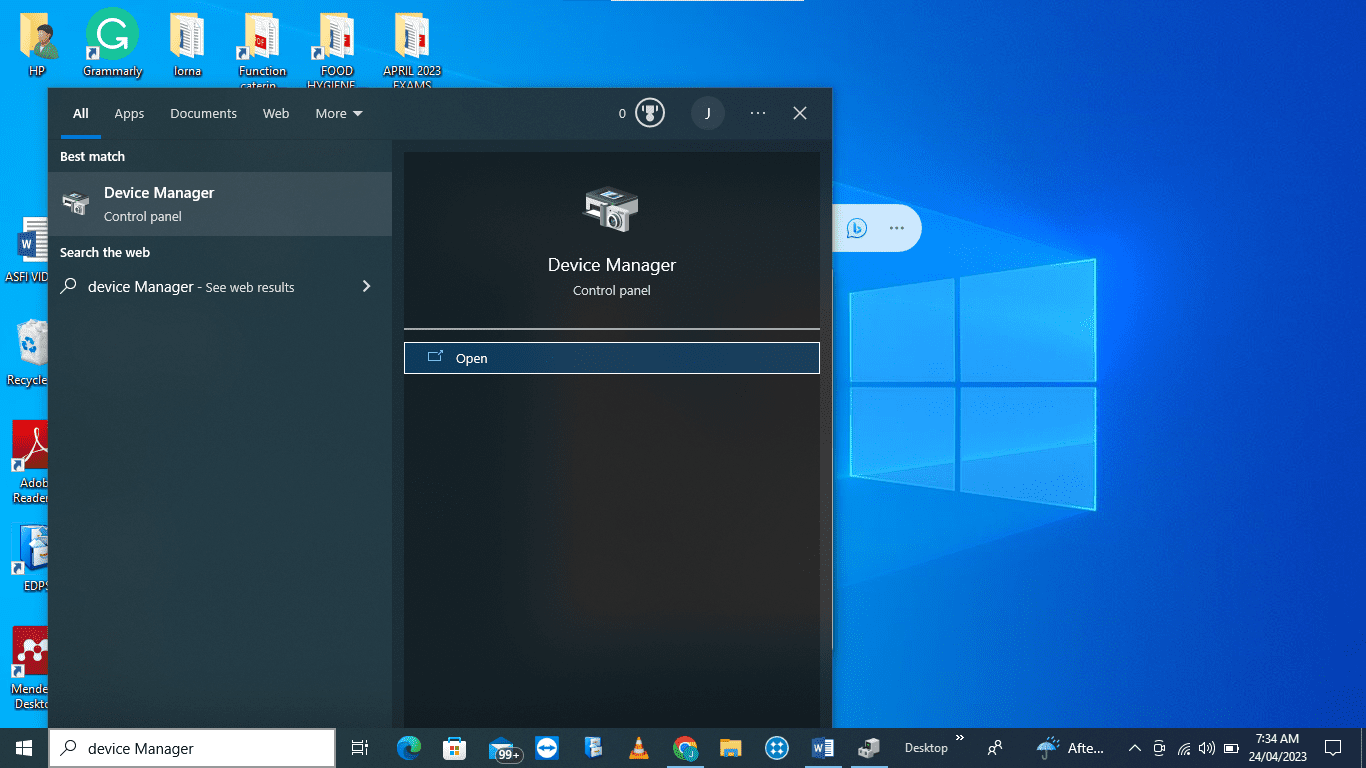
Du kan også åpne Enhetsbehandling ved å trykke Windows-tasten + R for å åpne «Kjør»-dialogboksen. Skriv deretter inn «devmgmt.msc» og trykk «OK».
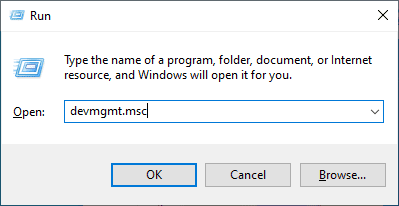
2. Enhetsbehandling viser all maskinvare som er installert på datamaskinen. For å oppdatere driverne for en spesifikk maskinvare, klikk på «>»-tegnet foran maskinvarenavnet for å utvide menyen og se driverne som er tilgjengelige for denne maskinvaren.
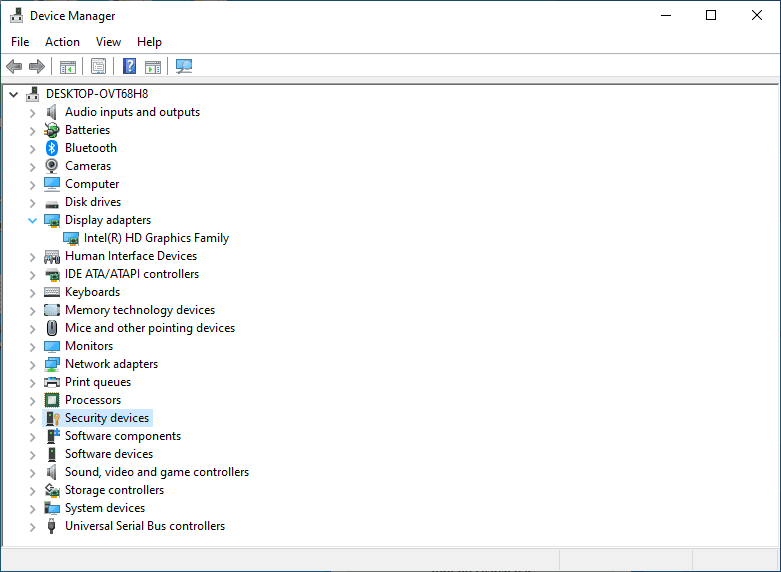
3. Høyreklikk på driveren du ønsker å oppdatere, og velg «Oppdater driver».
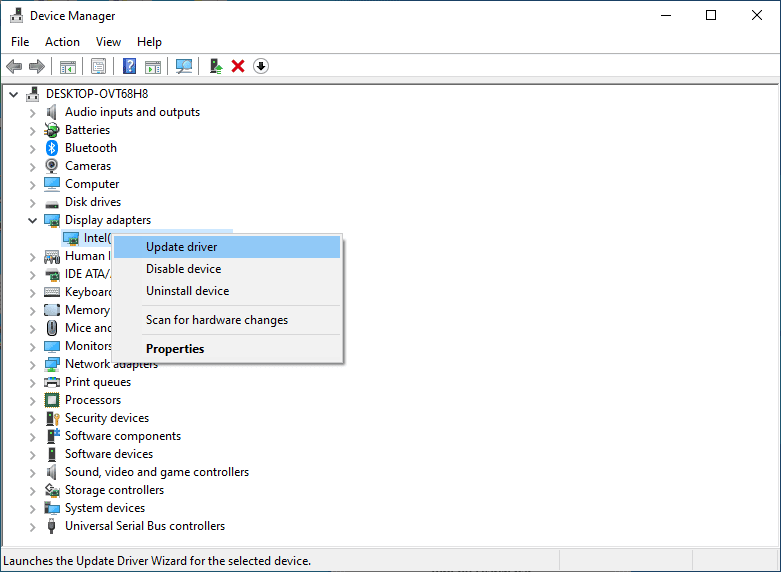
4. Velg «Søk automatisk etter drivere». Windows vil da søke etter oppdaterte drivere og installere dem dersom maskinvaren din ikke bruker de nyeste driverne.
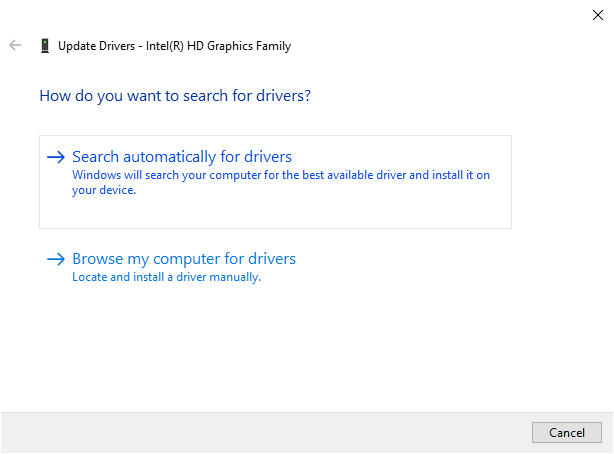
5. Start datamaskinen på nytt for å begynne å bruke de nyeste driverne.
#2. Tilbakestill driver
Å tilbakestille en driver innebærer å avinstallere den nylig installerte driveren og installere den forrige driveren som var i bruk før oppdateringen. Slik tilbakestiller du en driver som har begynt å forårsake feil etter en driveroppdatering:
1. Åpne Enhetsbehandling.
2. Klikk på «>»-tegnet foran maskinvaren for å utvide menyen og se tilgjengelige drivere. Høyreklikk på driveren du nylig har oppdatert og velg «Egenskaper».
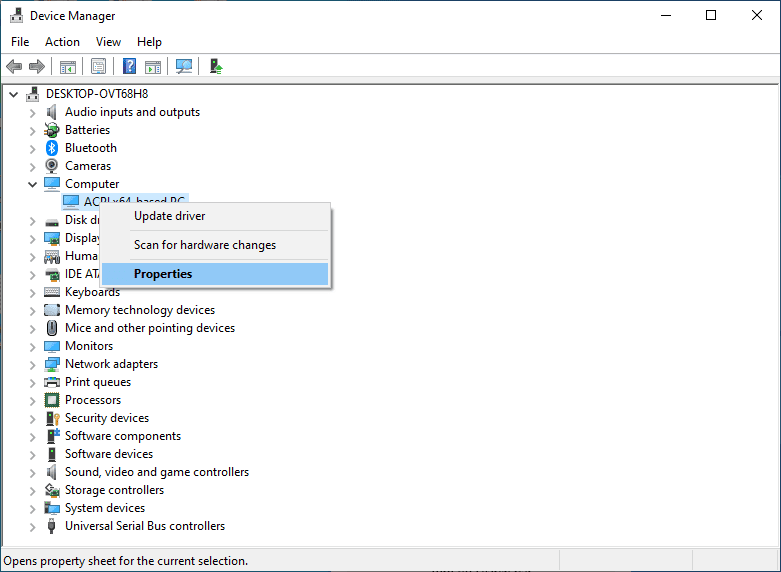
3. I vinduet for driverens egenskaper velger du fanen «Driver».
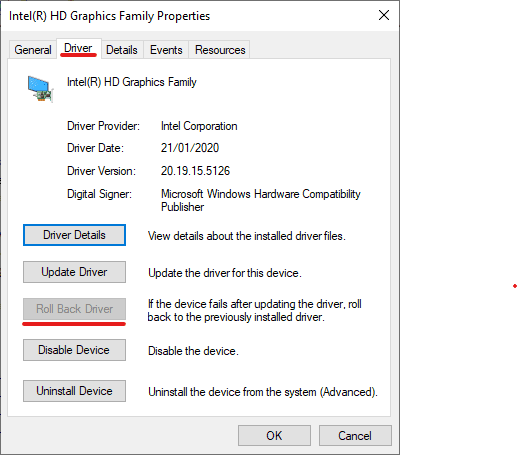
4. Hvis du nylig har oppdatert driveren, klikker du på alternativet «Tilbakestill driver», som vil være tilgjengelig. Dette alternativet vil tilbakestille den oppdaterte driveren til den forrige versjonen.
5. Start datamaskinen på nytt.
#3. Tilbakestill systembygging
Feilen «PnP Detected Fatal» kan noen ganger oppstå etter at du har oppdatert Windows-operativsystemet. I slike tilfeller kan du gå tilbake til en eldre versjon for å fjerne feilen. Slik går du tilbake til en eldre versjon etter oppdatering av Windows OS:
1. Åpne «Innstillinger».
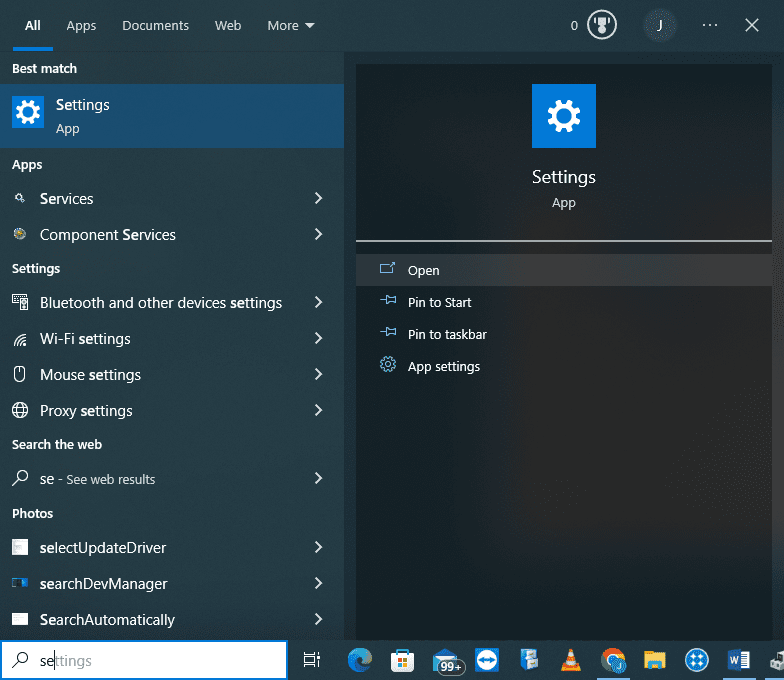
2. Velg «Oppdatering og sikkerhet».
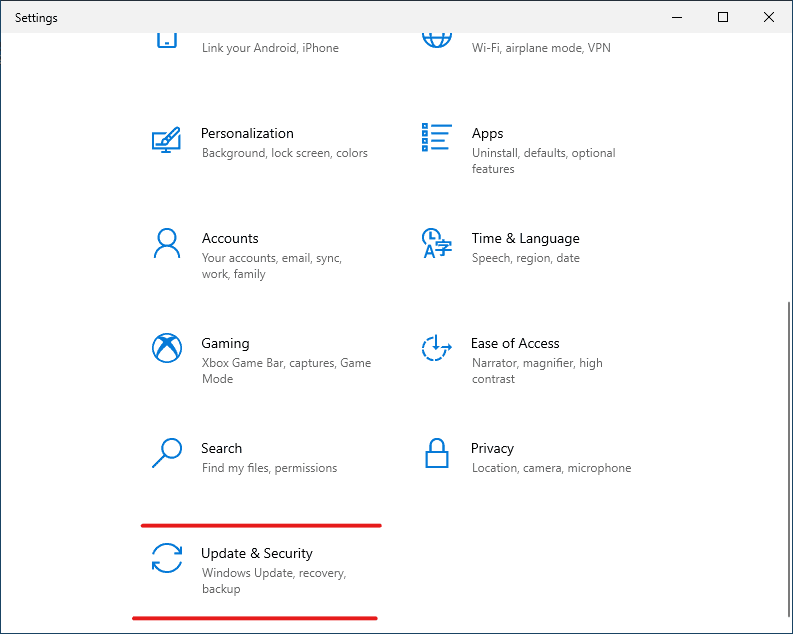
3. Klikk på «Windows Update» og velg «Vis oppdateringshistorikk».
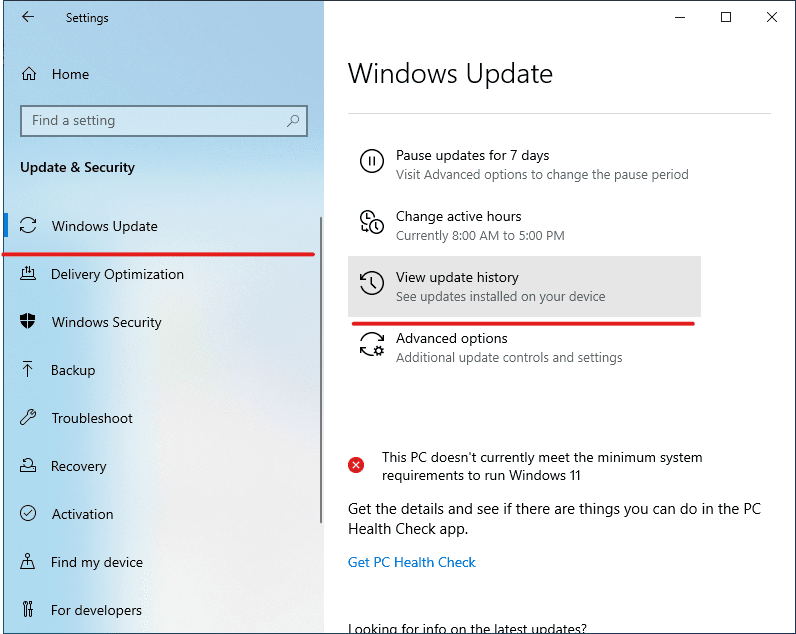
4. Klikk på «Avinstaller oppdateringer».
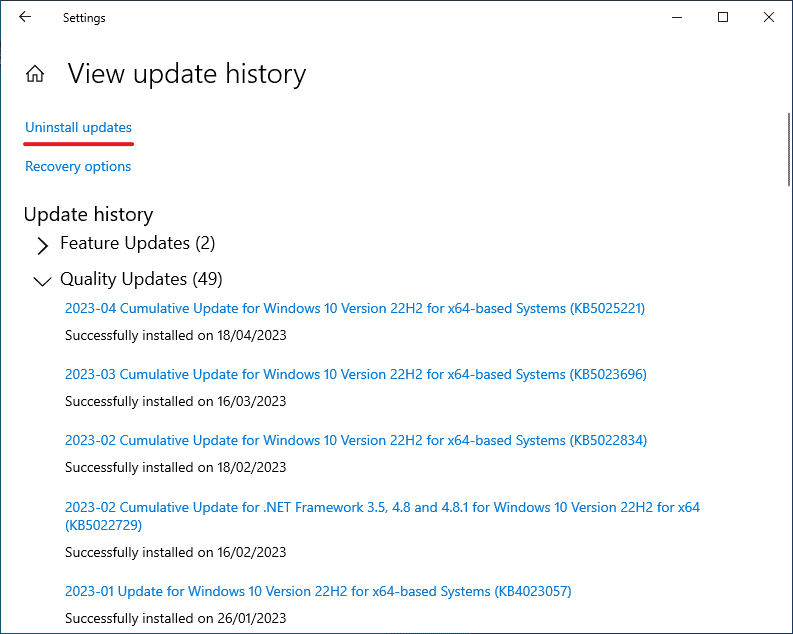
5. I det nye vinduet velger du oppdateringen du ønsker å avinstallere og klikker «Avinstaller».
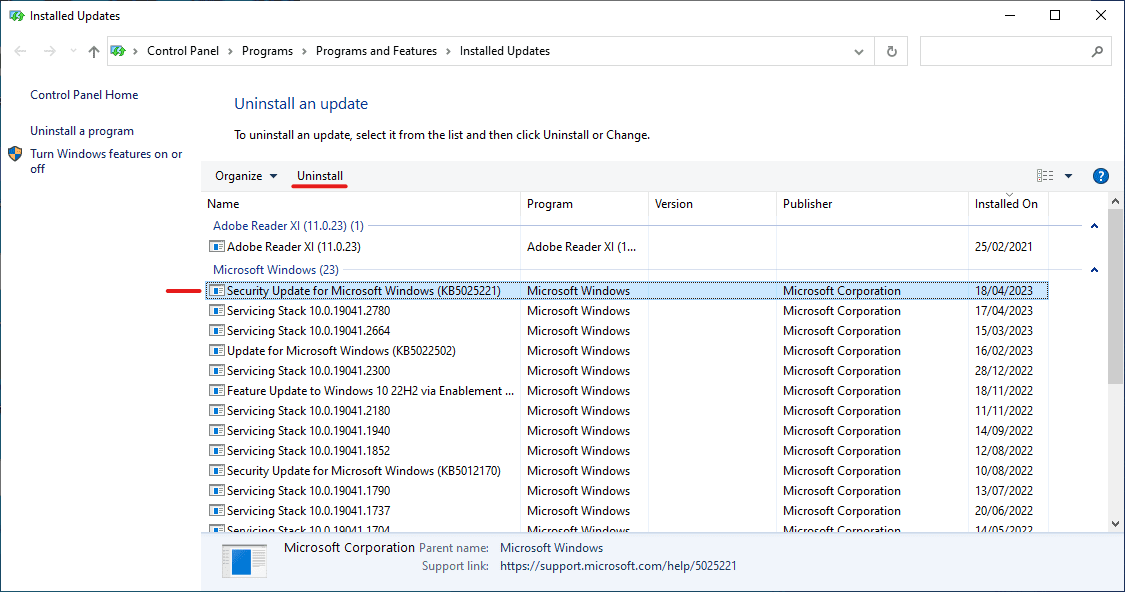
6. Start datamaskinen på nytt.
#4. Utfør systemgjenoppretting
Systemgjenoppretting er et Windows-verktøy som kan brukes til å gjenopprette en datamaskin til en tidligere driftstilstand etter en installasjonsfeil, datakorrupsjon eller problematiske oppdateringer til operativsystemet eller drivere. Dette kan gjøres uten å måtte installere operativsystemet på nytt.
Slik utfører du en systemgjenoppretting:
1. Trykk Windows-tast + R for å åpne «Kjør»-dialogboksen. Skriv inn «sysdm.cpl» og klikk «OK».
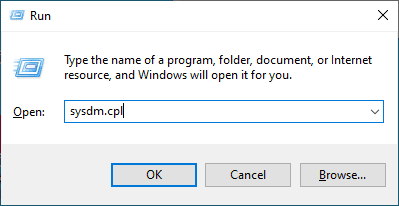
2. I vinduet for systemegenskaper velger du kategorien «Systembeskyttelse» og deretter «Systemgjenoppretting».
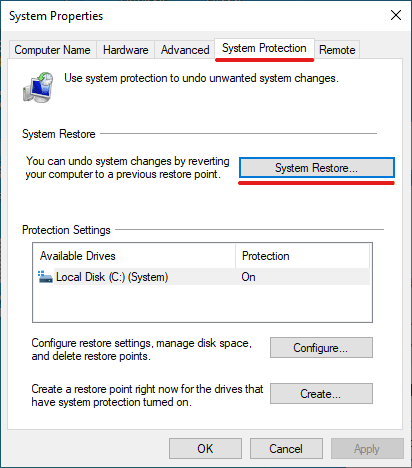
3. I vinduet som dukker opp, klikker du «Neste».
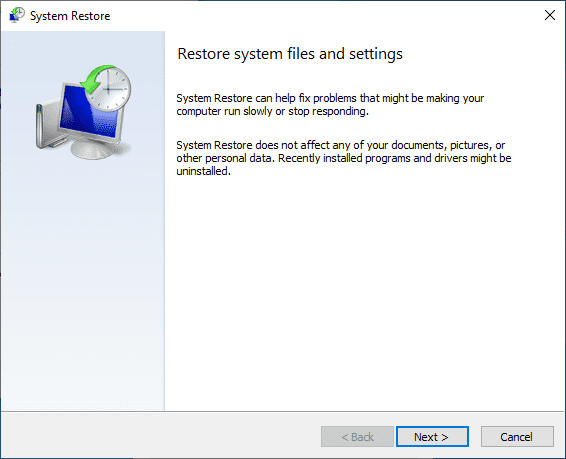
4. Velg et gjenopprettingspunkt du vil bruke fra listen som vises, og klikk på «Søk etter berørte programmer» for å se hvilke programmer og drivere som vil bli påvirket.
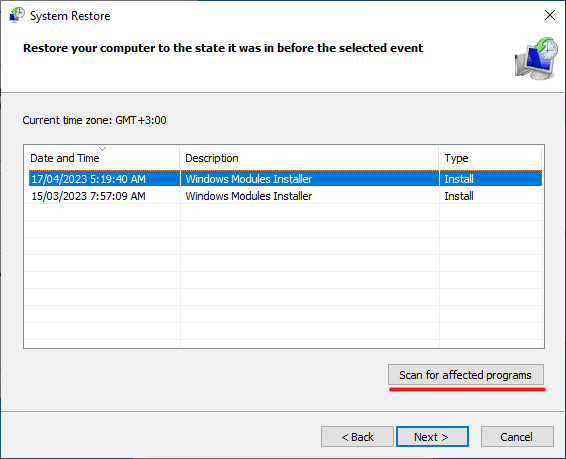
5. Hvis du er fornøyd med endringene som skal gjøres, klikker du «Lukk».
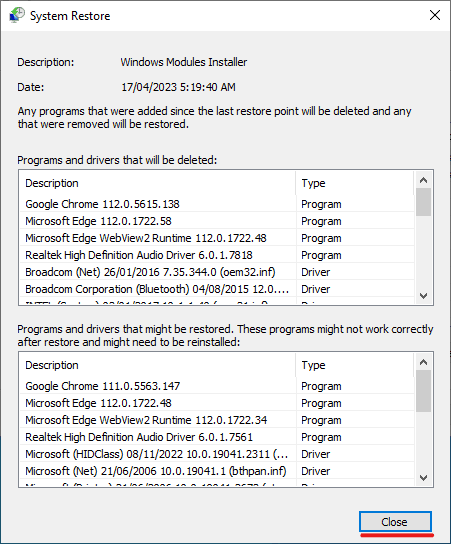
5. Velg ditt foretrukne gjenopprettingspunkt etter å ha sett hvilke programmer og drivere som endres, og klikk deretter «Neste».
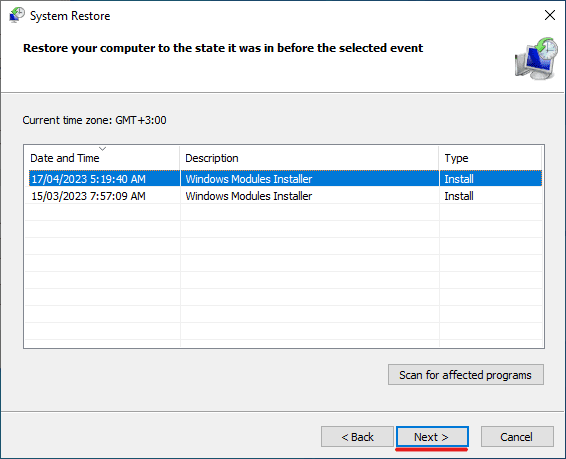
6. Klikk på «Fullfør» for å utføre systemgjenopprettingen.
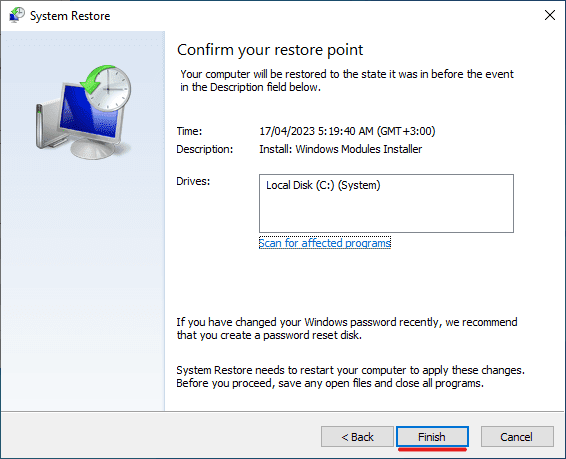
Hvordan forhindre PNP_DETECTED_FATAL_ERROR
Akkurat som med andre feil som kan oppstå under bruk av Windows, kan brukere ta visse forholdsregler for å forhindre «PNP_DETECTED_FATAL_ERROR». Her er noen tiltak som kan hjelpe:
#1. Hold driverne dine oppdatert

Utdaterte drivere er en av de vanligste årsakene til «PNP_DETECTED_FATAL_ERROR». Windows trenger oppdaterte drivere for at brukerne skal kunne bruke eksterne enheter som er koblet til datamaskinen. Å ha utdaterte drivere kan derfor føre til feil.
For å være sikker, anbefales det å oppdatere driverne dine regelmessig. Dette sikrer optimal ytelse, forbedret sikkerhet og bedre funksjonalitet, samtidig som det kan forhindre feil.
#2. Unngå å installere upålitelig programvare
Internett er fullt av piratkopiert programvare, som lar brukere bruke programvare uten å betale for lisenser eller abonnementer. Selv om dette kan virke som en enkel måte å unngå å betale for programvare, inneholder piratkopiert programvare eller programvare fra upålitelige kilder ofte skadelig kode.
Dette kan føre til korrupsjon av viktige filer på datamaskinen din, som for eksempel driverfiler. Dette kan igjen resultere i blåskjermfeil. For å unngå dette, bør du alltid sørge for å hente programvaren fra pålitelige kilder.
#3. Søk etter virus og skadelig programvare
Windows-operativsystemet har et stort antall brukere, og er derfor et hyppig mål for virus og skadelig programvare. Virus og skadelig programvare kan komme inn i systemet ved å laste ned programvare fra upålitelige kilder, besøke ondsinnede nettsteder, åpne e-poster med skadelige vedlegg, eller via flyttbare lagringsenheter som USB-minnepinner.
En infeksjon av skadelig programvare kan føre til sletting av kritiske systemfiler og korrupsjon av drivere, og dermed resultere i feil i PnP-systemet. For å være på den sikre siden, bør du installere et antivirusprogram på datamaskinen din og skanne regelmessig etter virus og skadelig programvare.
#4. Ta hyppig sikkerhetskopiering

Blåskjermfeil kan noen ganger føre til tap av brukerdata. Siden du aldri kan være sikker på om du vil oppleve en slik feil eller ikke, og om det vil føre til tap av data, er det en god vane å sikkerhetskopiere dataene dine jevnlig.
En effektiv måte å gjøre dette på er å sikkerhetskopiere dataene dine online eller på et eksternt lagringsmedium, som for eksempel en harddisk. På denne måten vil dine viktige data være trygge selv om du skulle oppleve en blåskjermfeil som fører til tap av data.
Konklusjon
En blåskjermfeil, som for eksempel «PNP_DETECTED_FATAL_ERROR», kan være en frustrerende opplevelse. Den kan føre til tap av data, eller at du ikke kan bruke datamaskinen. Disse feilene skyldes som oftest problemer knyttet til maskinvare som er koblet til datamaskinen, og deres respektive drivere.
For å være på den sikre siden, bør du regelmessig oppdatere driverne dine, installere et antivirusprogram og skanne etter virus, ta sikkerhetskopier av viktige filer, og unngå å installere programvare fra usikre kilder. Hvis du skulle oppleve feilen «PNP_DETECTED_FATAL_ERROR», prøv de foreslåtte metodene for å løse problemet.
Du kan også lese om hvordan du kan fikse «Windows Error Code 0x80070057» og «Error Code 0x800704cf».